По одежке встречают (Оформление документа)
Списки
Списки в документе можно создавать, используя команды форматирования. Абзацы, содержащие элементы списка, могут быть оформлены как пронумерованные или списки с маркерами. Для этого используется команда Список в меню Формат (Format › Bullets and Numbering) и кнопки форматирования списка Маркеры –  и Нумерация –
и Нумерация –  , которые расположены на панели инструментов.
, которые расположены на панели инструментов.
Форматирование
По умолчанию Word устанавливает отступ строки, равный 0.8 см для списков с маркерами, и отступ, равный 0.63 см, для пронумерованных списков. Текст абзаца списка выравнивается по левому краю и начинается с левого абзацного отступа.
Создание списка
- Выделите абзацы для форматирования.
- Щелкните по кнопке Маркеры –
 на панели инструментов Форматирование или по кнопке Нумерация –
на панели инструментов Форматирование или по кнопке Нумерация – 
Команда автоматически присваивает номера выделенным абзацам или вставляет символы перечисления.
Для того чтобы прервать маркировку для одной строки или нумерацию списка, следует повторно щелкнуть по кнопке маркировки списка на панели инструментов.
Диалоговое окно Список открывается при выборе Формат › Список (Format › Bullets and Numbering) и может использоваться для выбора типа нумерации и маркеров (рис. 39).
После нажатия кнопки Изменить появляется диалоговое окно изменения маркера и задания дополнительных установок форматирования списков (рис. 40).
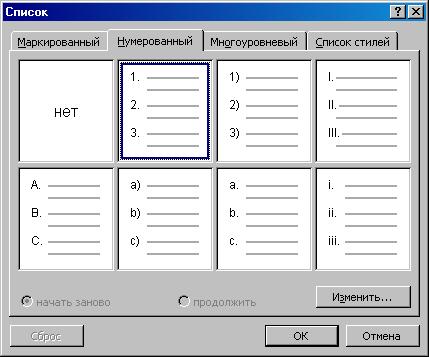
Рис. 39. Списки
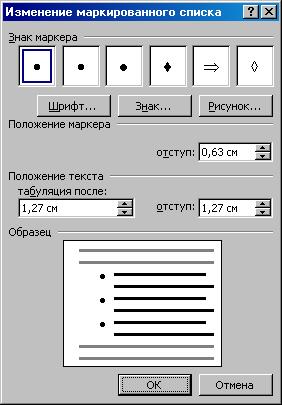
Рис. 40. Изменение маркированного списка
